
Dropboxの「ファイルリクエスト」機能が便利。
毎週金曜日のNote更新。
先週に引き続きDropboxの機能について、ご紹介です。
クラウド型のファイルストレージとしてDropboxを使われる方は多いと思います。Dropbox無料版でもつかえる、もちろん有料版でもつかえる「ファイルリクエスト」という機能をご紹介します。
Dropboxの「ファイルリクエスト」
Dropboxとは(前回noteより)。
クラウド型ストレージサービスのDropboxについては、前回のnoteに記載しておりますので、本記事では省略させていただきます。
便利ですよね。Dropbox!
「ファイルリクエスト」とは。
取引先や協力パートナーからファイルを受領したい時に利用できるサービスです。送ることが多いと思いますが、「ここにいれておいてください!」とお願いできるサービスです。
このファイルリクエスト、相手がDropboxのアカウントを持っていなくても、ファイルやフォルダをアップロード(ファイルを送付)することができます。これ結構大きなメリットです。
前回も記述しましたが、Dropboxはセキュリティ面での優位性があると思います。何より、相手からファイルを受領するにあたって、リンクを共有するだけ。提出物を複数人から集める場合でも、他の人のファイルはみえません。所定のフォルダ内に各々格納されることもあり、生産性向上の機能であるといえるでしょう。
そしてこの「ファイルリクエスト」は無料版からも使えます。
Dropbox「ファイルリクエスト」のいいところ。
Dropboxアカウントの無い方からもファイルを収集できる仕組みであること。
どのDropboxのプランでも利用できること(リクエストしたファイルは各プランの容量を使用するので、空き容量の確認は必要です)。
メールまたはリンクを作成し、送付先の相手に共有することができること。
「ファイルリクエスト」のリンク先を一斉にメール等で共有しても、ほかのユーザーがアップロードした内容を依頼主以外は見ることはできません。
提出物を1つのフォルダにまとめ、収集・提出状況を容易に確認することができます。
操作方法。
「ブラウザでは左側サイドメニューの”ファイルリクエスト”」からスタート。
ブラウザでDropboxを開くと、画面左側のサイドメニューに「ファイルリクエスト」があります。
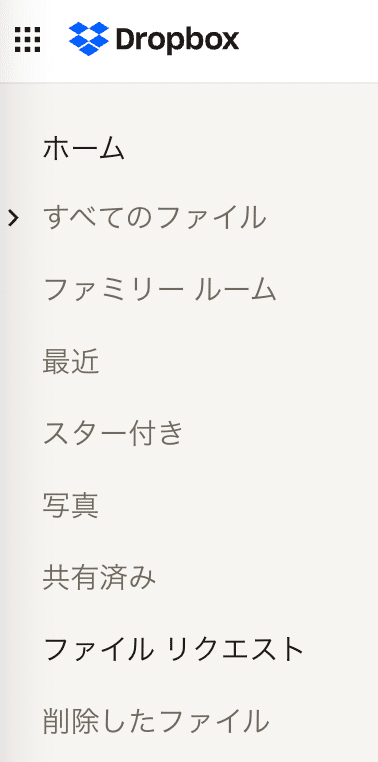
Macの場合Finderからも操作できます。
私はこちらから起動させます。
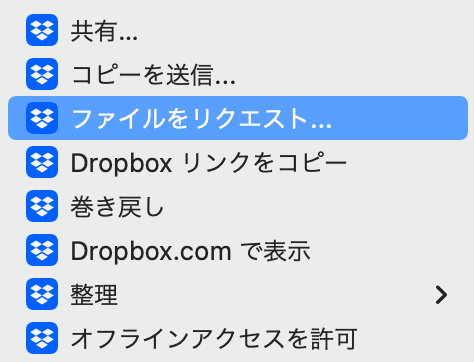
ファイルリクエストされると。
ファイルリクエストで届いたリンクをクリックするだけです。
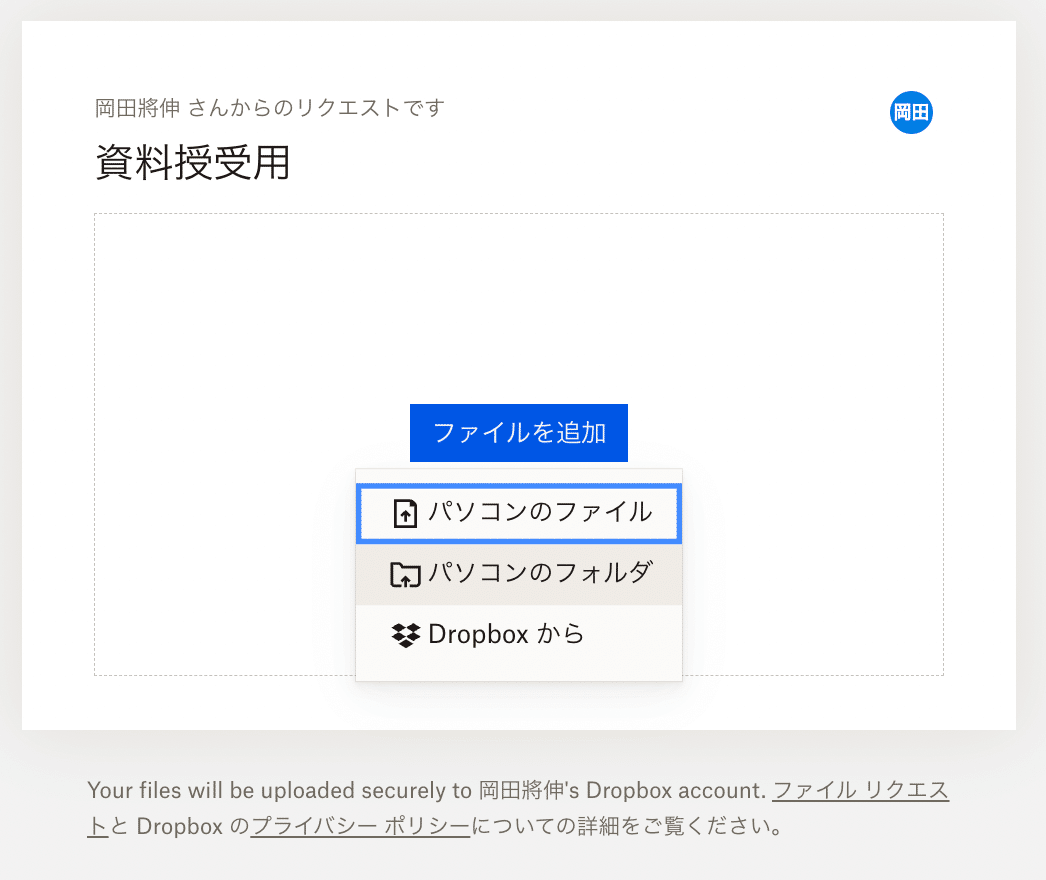
ファイルだけではなくフォルダ単位でも登録できます。
ファイルを選択したら、アップロードボタンを押すだけで提出です。
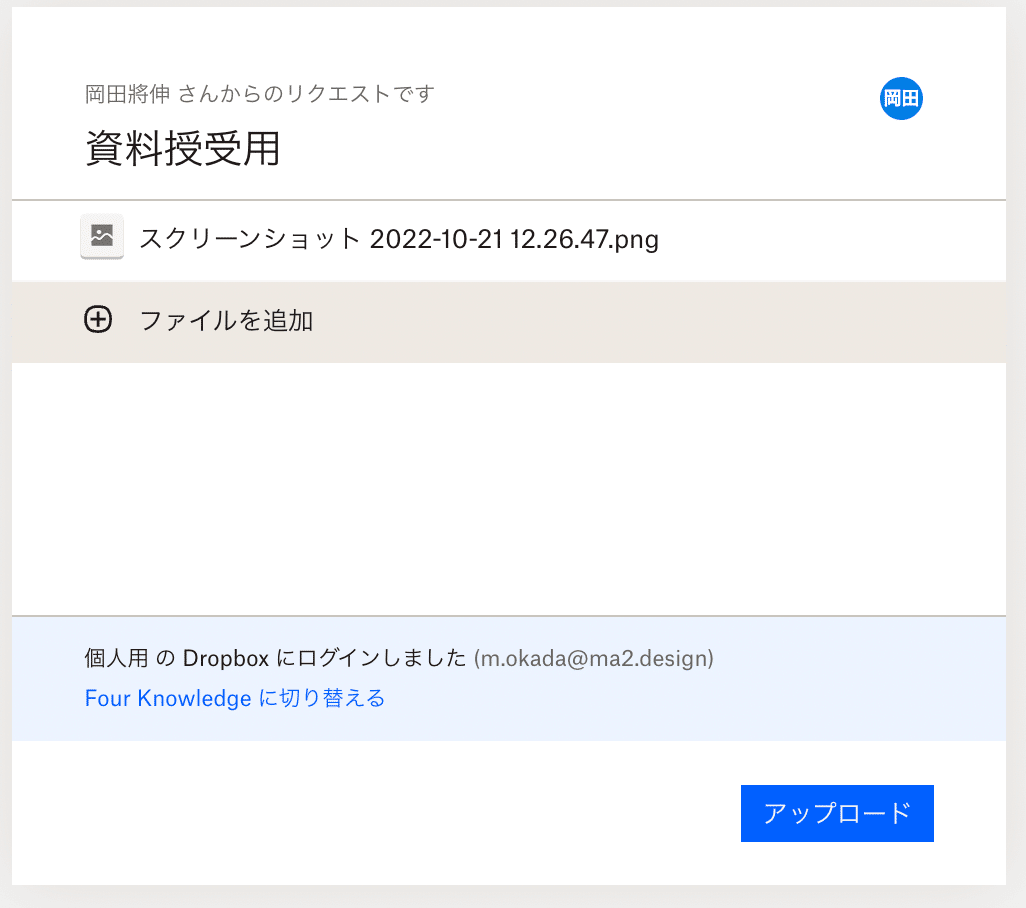
リクエストした側には、通知(メール)があり、フォルダを開くと格納された内容を確認できます。

Dropbox「ファイルリクエスト」の惜しいところ。
エクスプローラーやFinderから「ファイルリクエスト」を起動できるので、Transferよりは使いやすいと思います。
・ファイルリクエストの認知度が低い?
身の回りのDropbox利用者には、認知度は低いような気がします・・。認知度が低いがゆえに、アップロードして大丈夫なのか、と聞かれることもありました。
・期限の設定を「ファミリープラン」でもできるようにしてほしい。
期限の設定について、Professionalプラン以上ではなく、できれば有料プランなら開放してほしいなと思います。

以上、今回はDropboxの機能「ファイルリクエスト」について書いてみました。今後もDropboxのサービスについては、書いてみたいと思います。
書いた人:岡田
この記事が気に入ったらサポートをしてみませんか?
